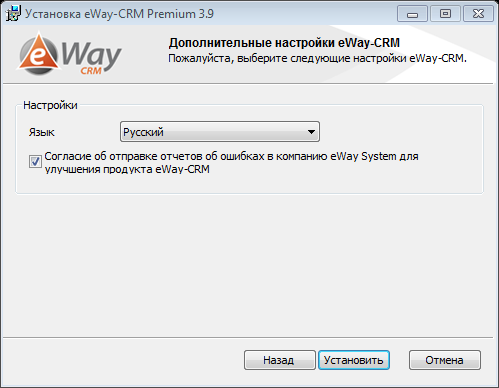Установка клиентской части eWay-CRM
1) Начало установки eWay-CRM
Завершите все программы пакета Microsoft Office (Outllook, Word, Excel и т.д.). Запустите файл установки и дождитесь окончания процесса извлечения файлов. Вы увидите приветствие программы установки. Для установки eWay-CRM нажмите на кнопку Далее.
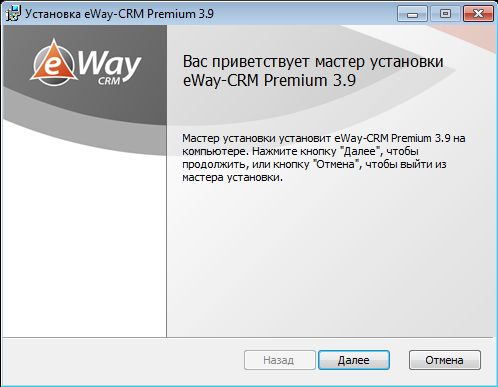
2) Согласие с лицензионным соглашением
В следующем окне внимательно ознакомьтесь с условиями лицензионного соглашения. В случае, если Вы согласны с ними, галочкой подтвердите этот факт, Ваше согласие является обязательным для продолжения процесса установки. Вы можете распечатать лицензионное соглашение нажатием на кнопку Печать, чтобы вернуться к началу установки нажмите кнопку Назад. Нажатием на кнопку Отметить отмените процесс установки. Для продолжения нажмите кнопку Далее.

3) Выбор папки для установки
На данном этапе Вы можете выбрать папку, в которую будет установлена программа. Нажав на кнопку Изменить, Вы можете выбрать любую папку по своему усмотрению. Однако мы не рекомендуем Вам изменять папку в случае, если у Вас нет для этого особых причин. Чтобы вернуться к предыдущему этапу нажмите кнопку Назад. Нажатием на кнопку Отметить отмените процесс установки. Для продолжения нажмите кнопку Далее.
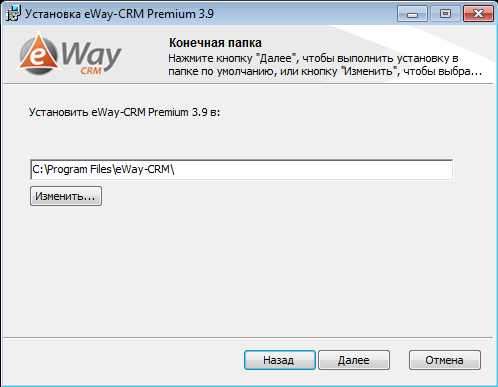
4) Настройка пользовательских данных
Укажите адрес веб-службы для связи eWay-CRM с сервером - эти данные Вам предоставит администратор. В случае, если поле уже заполнено, не изменяйте данные. Нажатием на кнопку Проверить, расположенную возле строки с адресом, Вы можете проверить связь с сервером. Информация с результатами проверки связи отобразится во вновь открывшемся окне. В случае успешной проверки красный кружочек у поля адреса веб-службы станет зеленым.
Укажите логин и пароль, которые Вы получили от администратора системы, в соответствующие поля. Правильность внесенных данных можно проверить нажатием на кнопку Проверить. Информация с результатами проверки отобразится во вновь открывшемся окне. В случае успешной проверки красный кружочек у поля пароля станет зеленым.
Чтобы вернуться к предыдущему этапу нажмите кнопку Назад. Нажатием на кнопку Отметить отмените процесс установки. Для продолжения нажмите кнопку Далее.
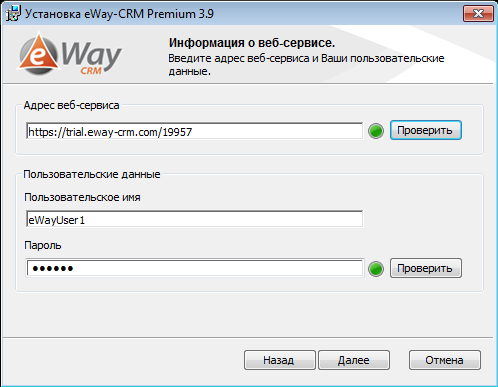
5) Окончание установки
Перед тем, как окончательно запустить установку, выберите язык системы. Автоматически выбирается язык MS Windows. В случае необходимости его можно будет затем изменить в настройках системы.
Отметив галочкой Согласие об отправке отчетов об ошибках в компанию eWay System для улучшения продукта eWay-CRM, Вы поможете нашей технической поддержке использовать максимум информации для решения возможных проблем.
Для окончания установки нажмите на кнопку Установить. В окне установки Вы можете наблюдать за процессом установки eWay-CRM. В случае успешного завершения установки Вы увидите сообщение об этом. Теперь Вы можете запустить MS Outlook, eWay-CRM стартует вместе с ним.
Чтобы вернуться к предыдущему этапу нажмите кнопку Назад. Нажатием на кнопку Отмена отмените процесс установки.